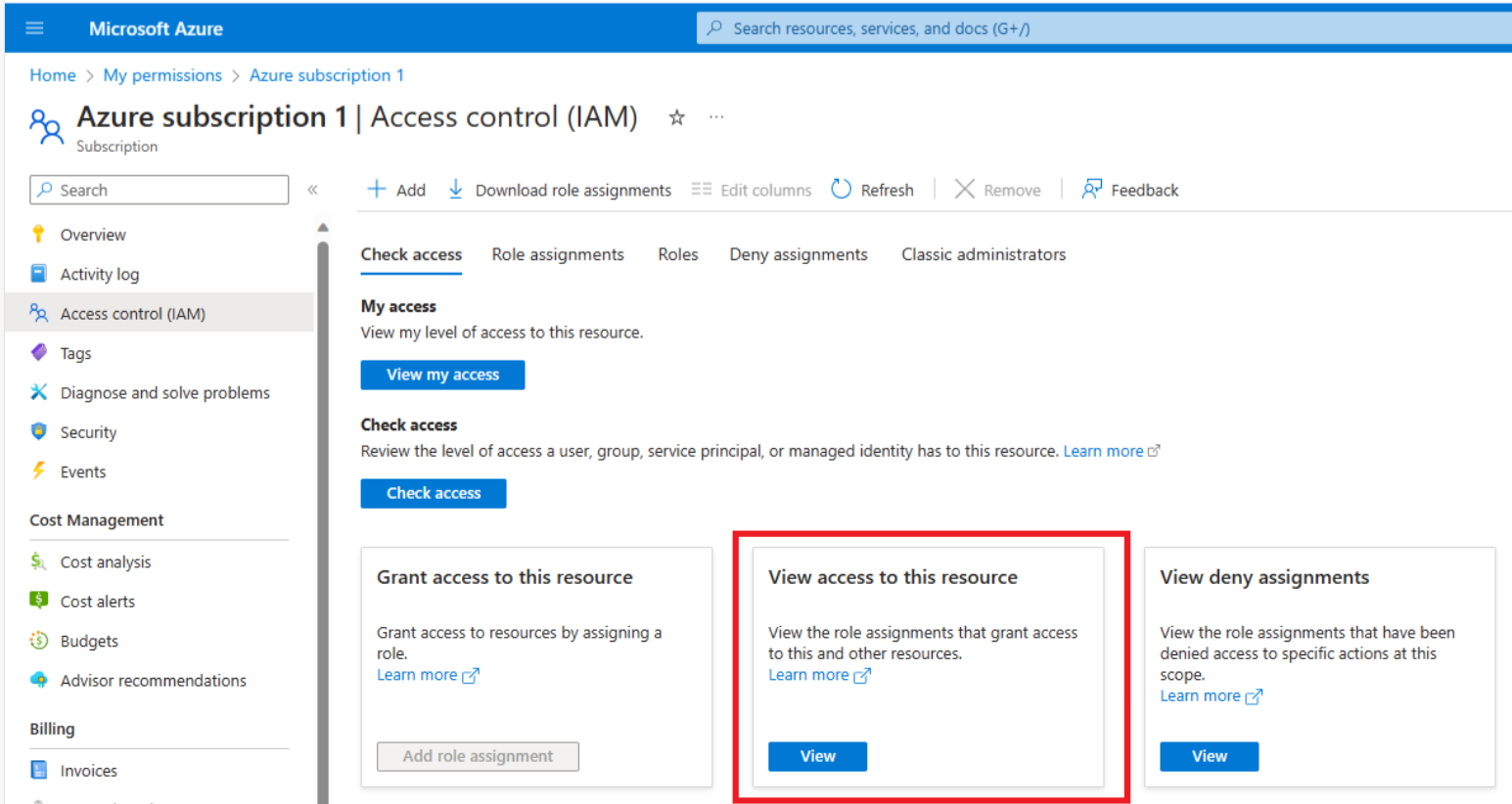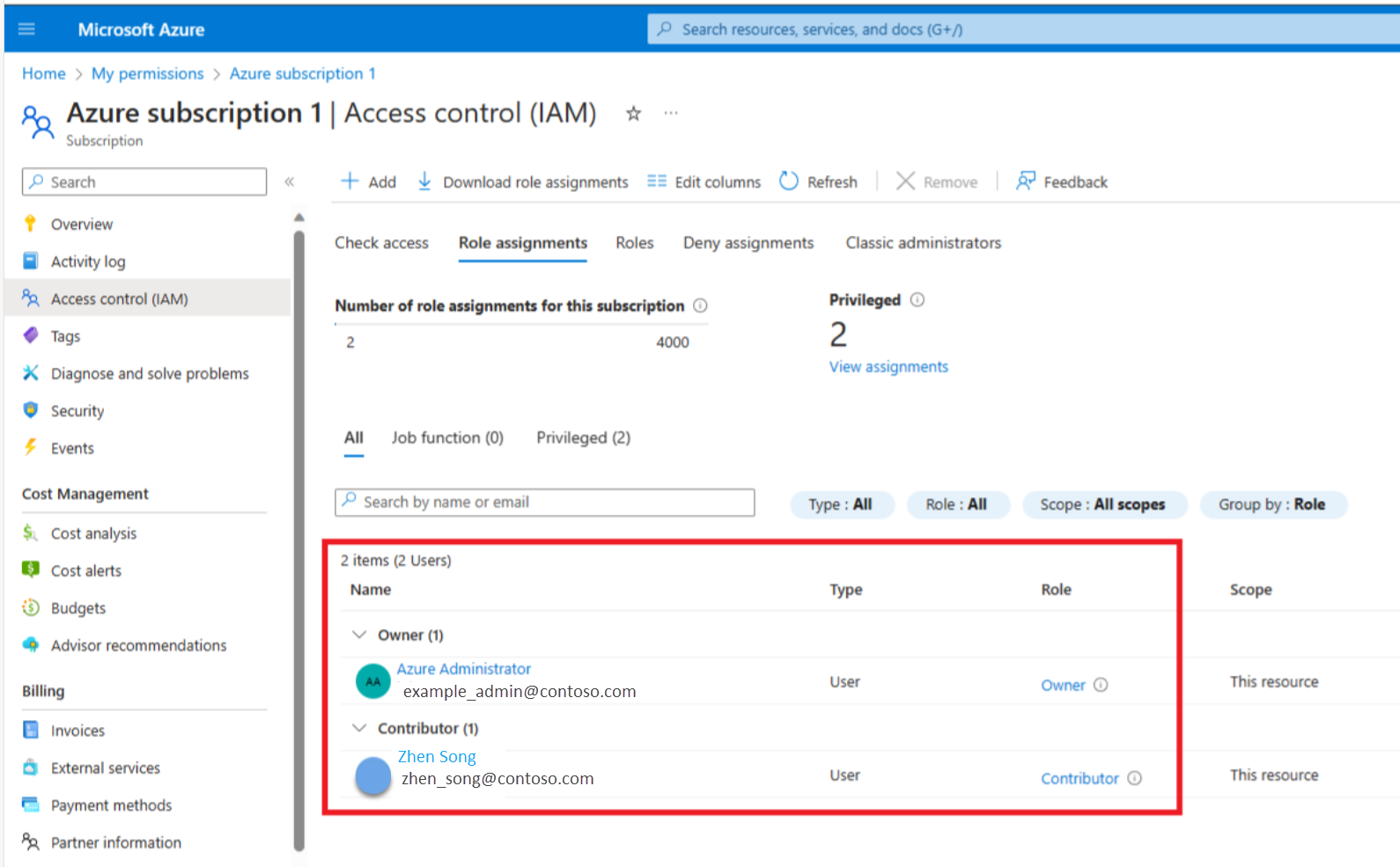Rollen und Berechtigungen
Die Zugriffsverwaltung und -kontrolle ist eine wichtige Funktion für jede Organisation, die die Cloud verwendet. Die rollenbasierte Zugriffssteuerung (RBAC) von Azure ist ein Sicherheitsansatz zur Steuerung des Zugriffs basierend auf Rollen, die Personen innerhalb einer Organisation zugewiesen sind und eine Sicherheitsebene für Ihre Azure-Umgebung bieten. Das Zuweisen der richtigen Rollen und Berechtigungen zu Personen innerhalb der Organisation ist ein grundlegender Schritt für Transaktionen über den Marketplace und die Sicherstellung einer optimierten Einkaufserfahrung.
Der Marketplace zentralisiert Ihre Cloudinvestitionen von Microsoft und unserem erweiterten Partnernetzwerk. Es verwendet Azure Role-Based Controls (RBAC), um Ihnen zu ermöglichen, Lösungen zu erwerben, die für die Ausführung auf Azure zertifiziert sind. Mit diesen rollenbasierten Steuerelementen werden Einkaufsberechtigungen innerhalb Ihrer Organisation abgegrenzt, um die Einhaltung von Compliancestandards, etablierten Sicherheitsprotokollen und Workflows sicherzustellen, indem einkäufe auf autorisierte Mitarbeiter beschränkt werden.
Das Zuweisen von Rollen und Berechtigungen zu Personen innerhalb der Organisation ist ein grundlegender Schritt, um sicheren und konformen Zugriff auf Marketplace-Transaktionen zu gewährleisten und zur sicheren Nutzung des Marketplace als Cloudlösungsbeschaffungsplattform beiträgt.
In der folgenden Tabelle sind die Rollen zusammengefasst, die zum Kauf eines öffentlichen Angebots, eines privaten Angebots oder eines privaten Plans erforderlich sind. Bei privaten Angeboten variieren Berechtigungsüberlegungen zur Annahme des Angebots und anschließenden Kauf des Angebots je nach kommerzieller Vereinbarung Ihrer Organisation mit Microsoft.
| Handelsvertrag | Angebot | Rolle, die für die Annahme erforderlich ist | Rolle, die zum Kauf oder Abonnieren erforderlich ist |
|---|---|---|---|
| Microsoft-Kundenvereinbarung (Microsoft Customer Agreement, MCA) | Öffentliches Angebot | – | Abonnementbesitzer oder Mitwirkender |
| Privater Tarif | – | Abonnementbesitzer oder Mitwirkender | |
| Privates Angebot | Abrechnungskontobesitzer oder Mitwirkender | Abonnementbesitzer oder Mitwirkender | |
| Enterprise Agreement (EA) | Öffentliches Angebot | – | Abonnementbesitzer oder Mitwirkender |
| Privater Tarif | – | Abonnementbesitzer oder Mitwirkender | |
| Privates Angebot | Unternehmensadministrator | Abonnementbesitzer oder Mitwirkender |
Wichtig
Ein privates Angebot muss angenommen werden, bevor es erworben werden kann. Dies sind zwei separate Schritte, die unterschiedliche Berechtigungen erfordern und in der Regel von verschiedenen Personen in einer Organisation ausgeführt werden. Weitere Informationen finden Sie unter "Private Angebote ", um die Schritte zum Akzeptieren eines privaten Angebots zu erfahren.
Führen Sie beim Kauf eines privaten Angebots oder eines privaten Plans eine Vorabüberprüfung Ihres Kontos durch, um Berechtigungen und Kontoeinstellungen zu überprüfen, die den Kauf blockieren können.
Ein öffentliches Angebot ist eine Lösung, die für den Kauf auf dem Marktplatz mit öffentlich aufgeführten Preisen und Bedingungen zur Verfügung steht. Führen Sie die folgenden Schritte aus, um die zugewiesenen Berechtigungen zum Kauf eines öffentlichen Angebots zu überprüfen:
Melden Sie sich bei der Azure-Portal mit Ihren Anmeldeinformationen anhttps://www.portal.azure.com.
Wählen Sie das Kontoprofilsymbol in der oberen rechten Ecke des Bildschirms aus:

Wählen Sie die Auslassungspunkte (...) aus.
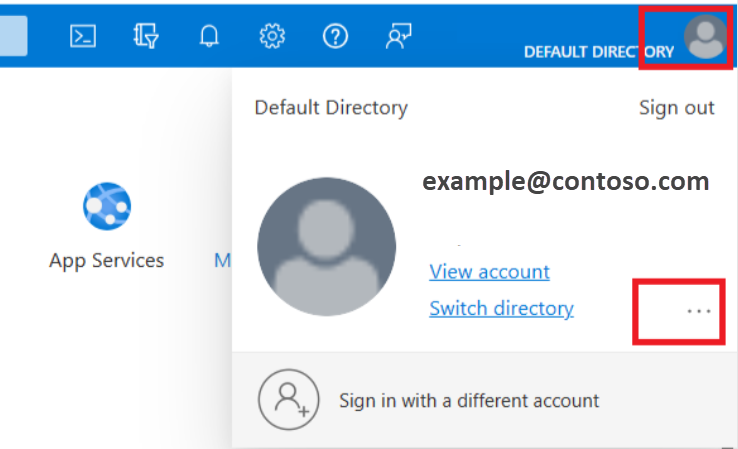
Wählen Sie My permissions (Meine Berechtigungen). Eine Liste aller zugewiesenen Berechtigungen wird für das ausgewählte Abonnement angezeigt.
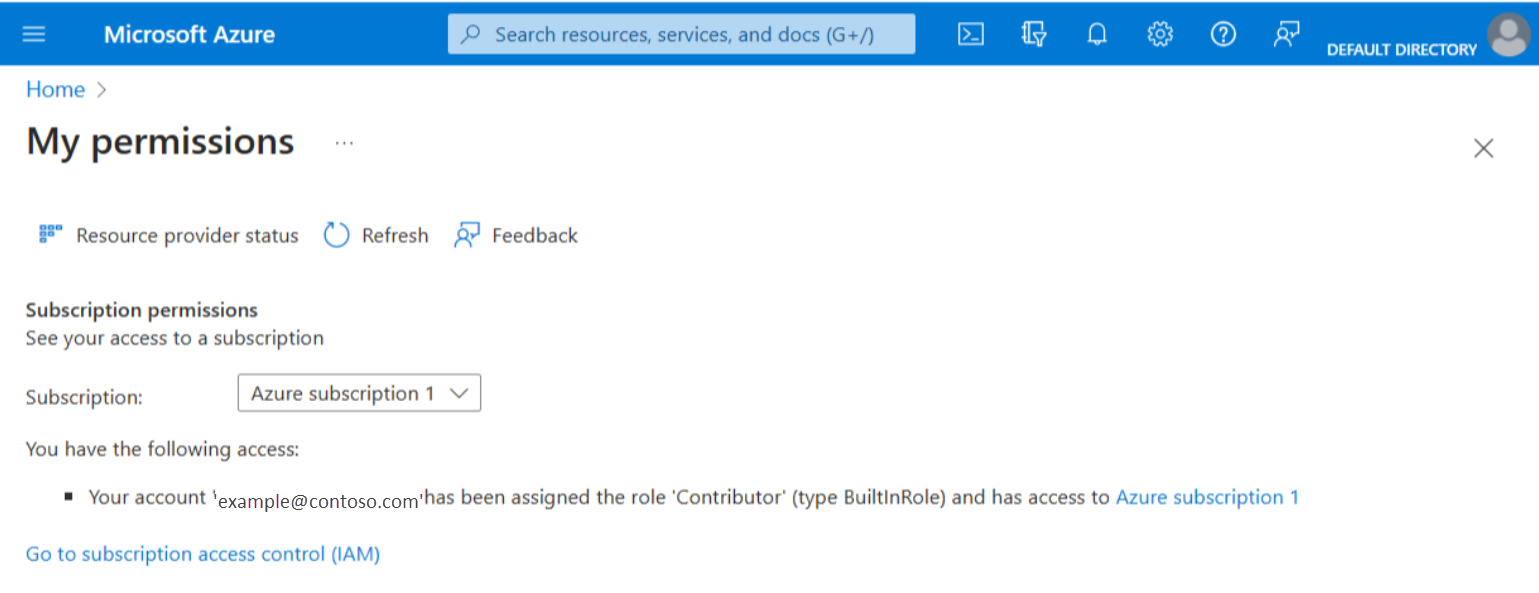
Wenn Sie nicht über die richtige Rolle und berechtigungen verfügen, können Sie die folgenden Schritte ausführen, um Personen in Ihrer Organisation mit Rollenzuweisungen zu finden, einschließlich Abonnementbesitzern, die Zugriff auf das Abonnement gewähren können:
Wählen Sie "Gehe zur Abonnementzugriffskontrolle" aus, um Informationen zu Zugriffsebenen für das Abonnement anzuzeigen und alle Personen in Ihrer Organisation mit Rollenzuweisungen anzuzeigen, einschließlich Abonnementbesitzern und Abonnement-Mitwirkender:
Wählen Sie "Zugriff auf diese Ressource anzeigen" aus, um Personen innerhalb Ihrer Organisation zugewiesene Rollen anzuzeigen:
Eine Liste der Personen mit allen Rollenzuweisungen, einschließlich Abonnementbesitzern und Abonnement-Mitwirkender s, wird angezeigt: